Увидеть количество своих или чужих подписчиков на Ютубе можно с помощью разных способов, например, через приложение «Творческая студия YouTube», под видеороликом или в названии канала. Но если пользователь скрыл или ограничил возможность просмотра подписчиков — эта опция будет недоступна.
Для YouTube-блогеров
Лучший курс — обучение блогингу на YouTube c 0 за 3 месяца. От создания видео и монтажа до продвижения канала. Продюсирование каналов.
Если у вас уже есть канал, прокачайте его подписчиками, лайками и просмотрами с помощью TapLike
На компьютере
С помощью компьютера можно посмотреть своих и чужих подписчиков на YouTube.
Своих подписчиков
Количество своих подписчиков можно посмотреть в аккаунте через приложение «Творческая студия YouTube».
Войдите на сайт youTube и авторизуйтесь в своём аккаунте. Нажмите на строку «Аккаунт» в верхней части экрана слева.
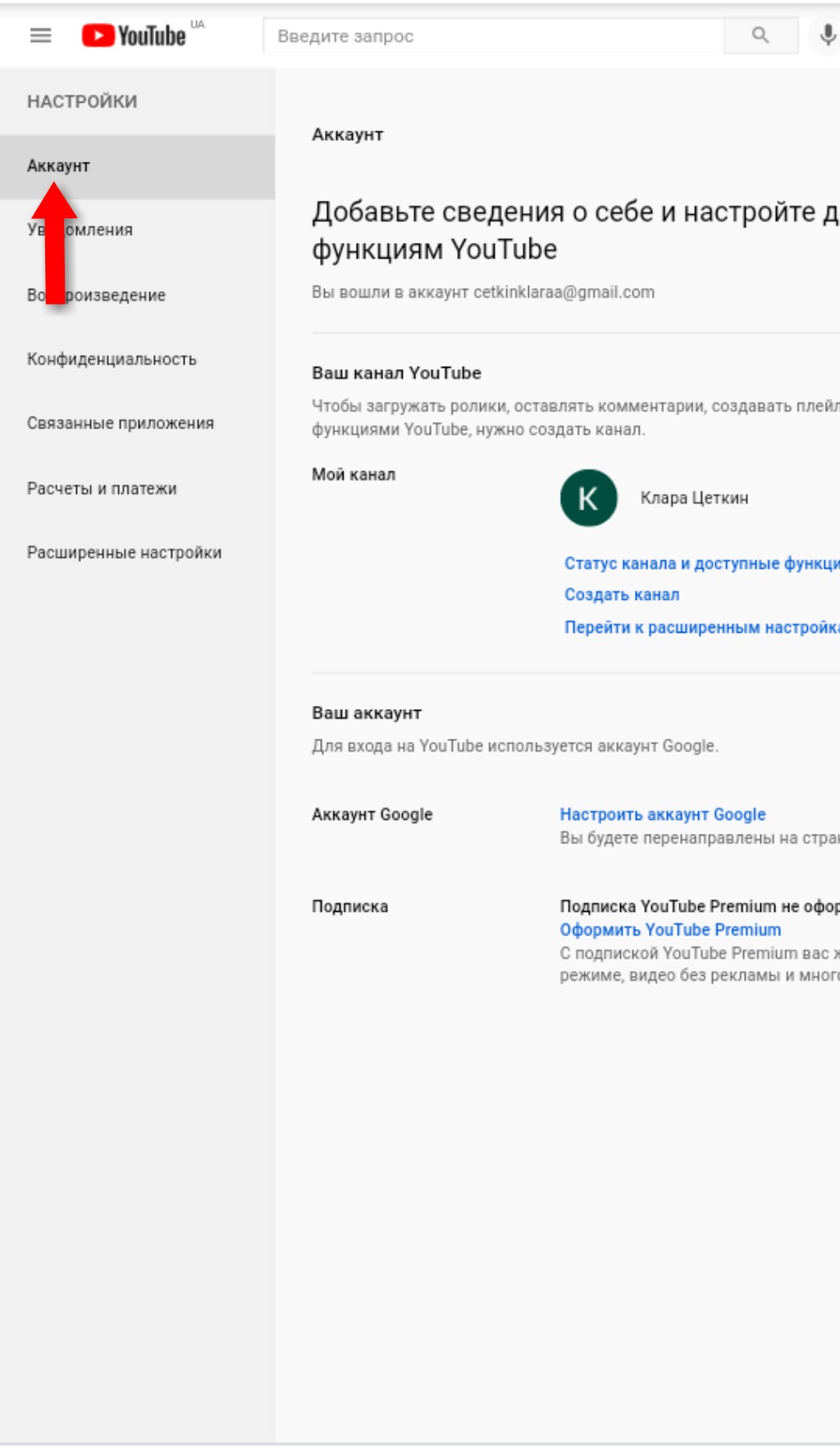
Нажмите на «Статус канала и доступные функции» для входа в меню studio.youtube.

Количество своих подписчиков можно увидеть в верхней части страницы.
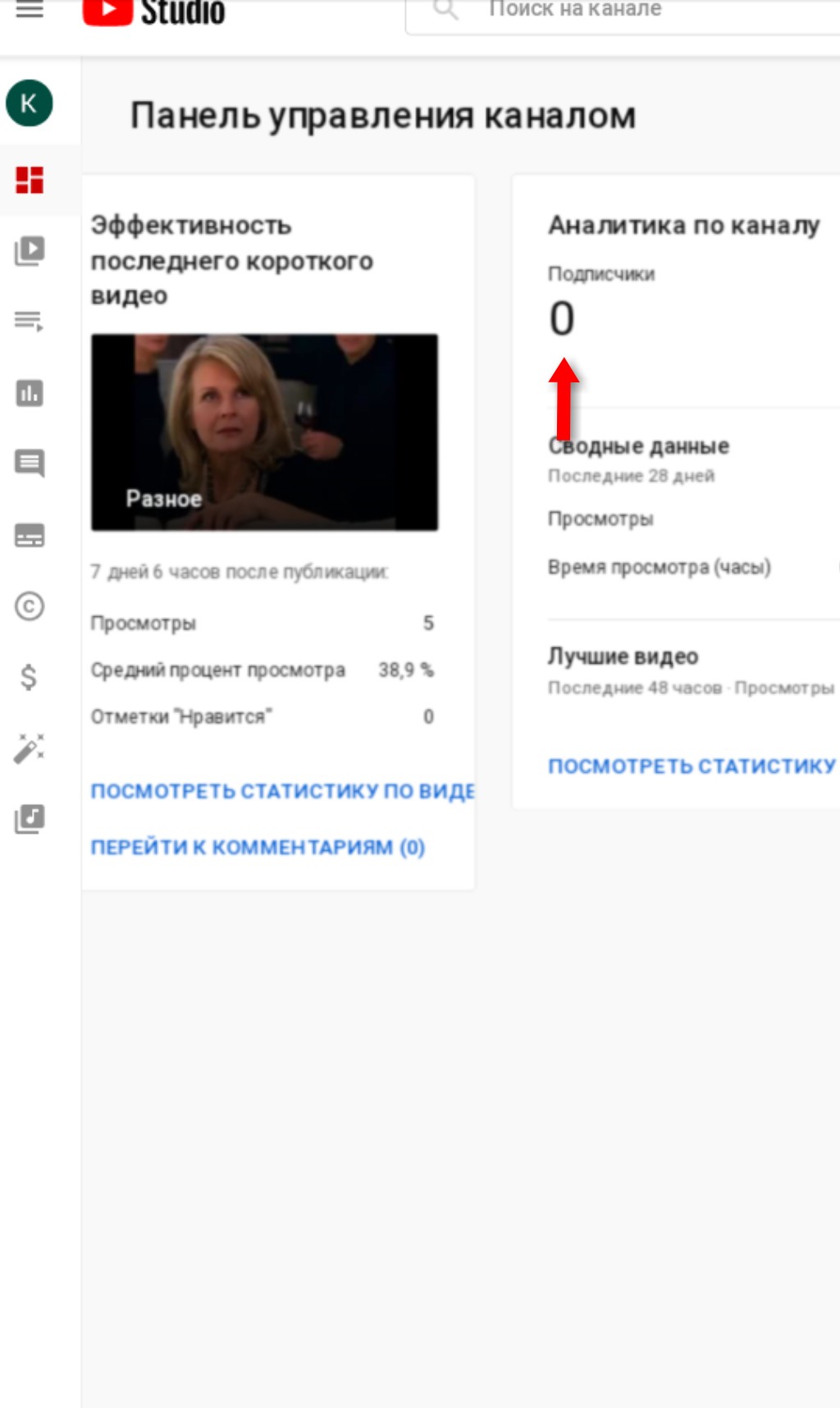
Здесь же доступен просмотр всей аналитики за последние 28 дней, в том числе можно увидеть всех подписавшихся за этот период с разбивкой по дням.
Для этого нужно войти в раздел «Аналитика» кликнув по соответствующей кнопке в левой части экрана.

В открывшемся окне будет доступна вся аналитика по вашему каналу, в том числе и по новым подписчикам.

Можно нажать на кнопку «Посмотреть статистику» и посмотреть информацию по последним подписчикам, видео и просмотрам за последние 28 дней.

Важно! Обновление подписчиков происходит в течение 48 часов. Соответственно, достоверное количество вновь подписавшихся на ваш канал будет отображаться через двое суток.
Чужих подписчиков
К сожалению, прямой доступ к просмотру подписчиков на чужом канале ограничен. Можно увидеть только количество просмотров.
Например, если войти на главную страницу сайта — будут отображаться видео и количество просмотров под ним. До недавнего времени там можно было увидеть общее количество подписчиков.
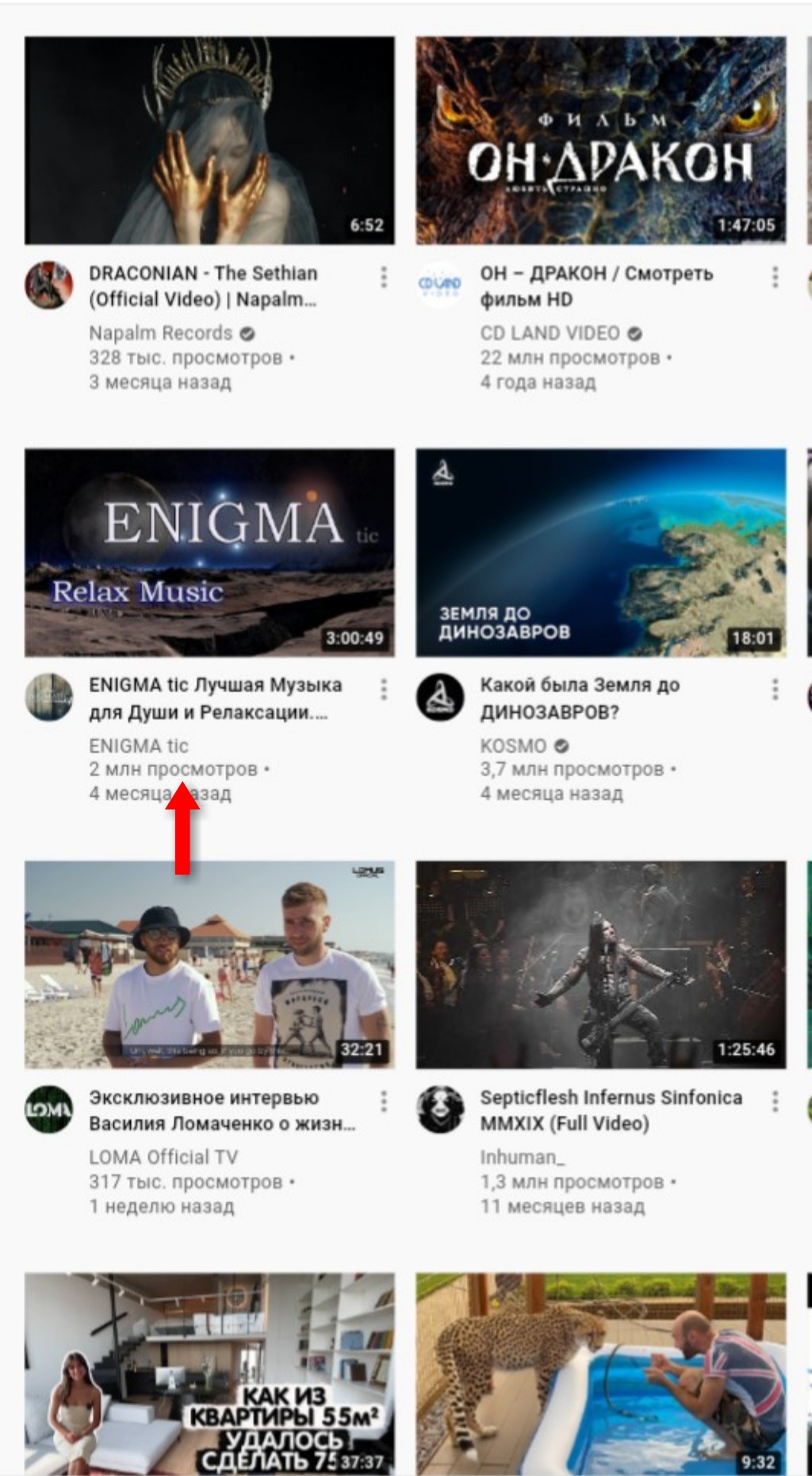
При открытии интересующего видео также отображаются только просмотры.
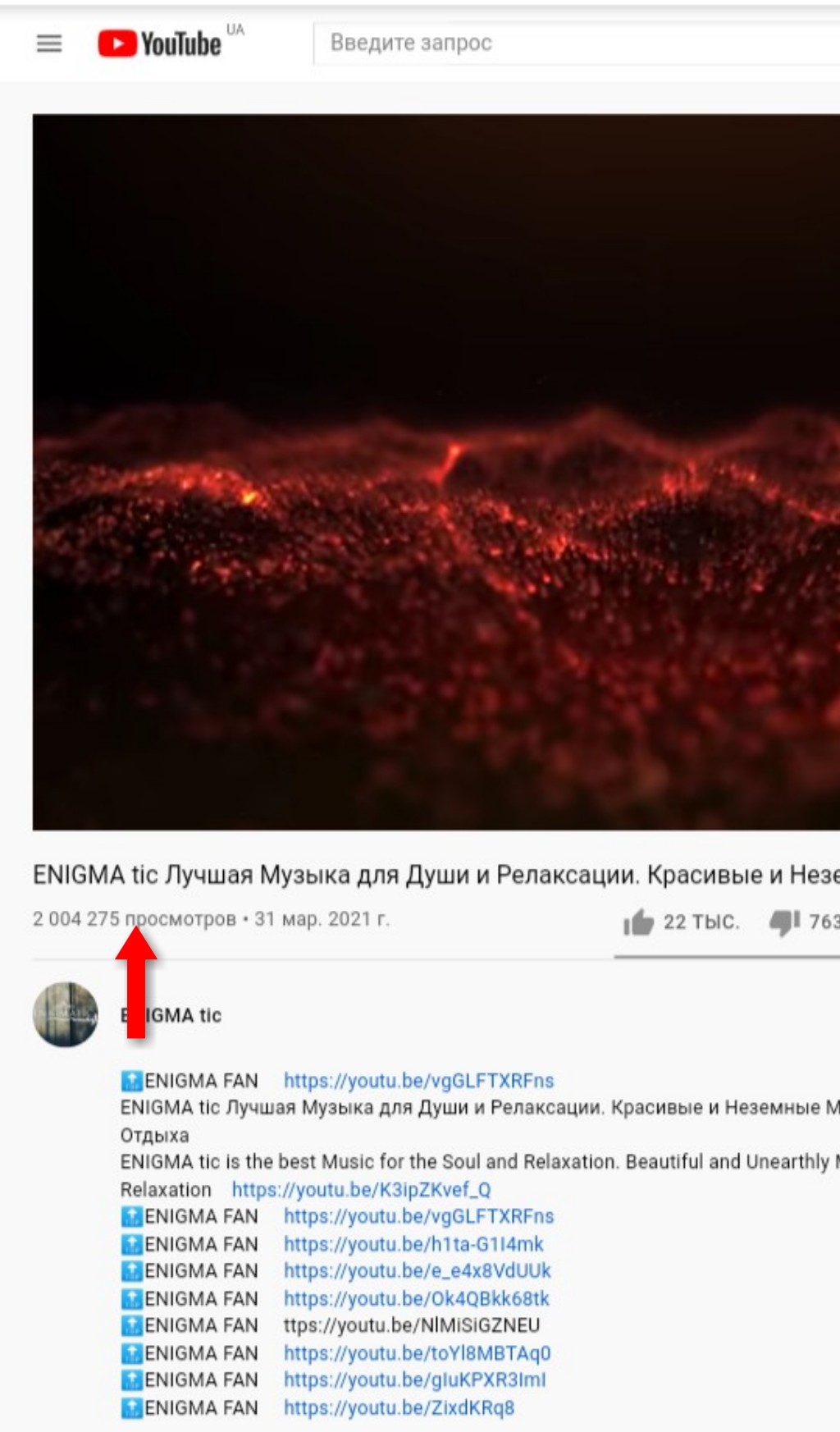
И в разделе «О канале» увидеть подписчиков не получится.
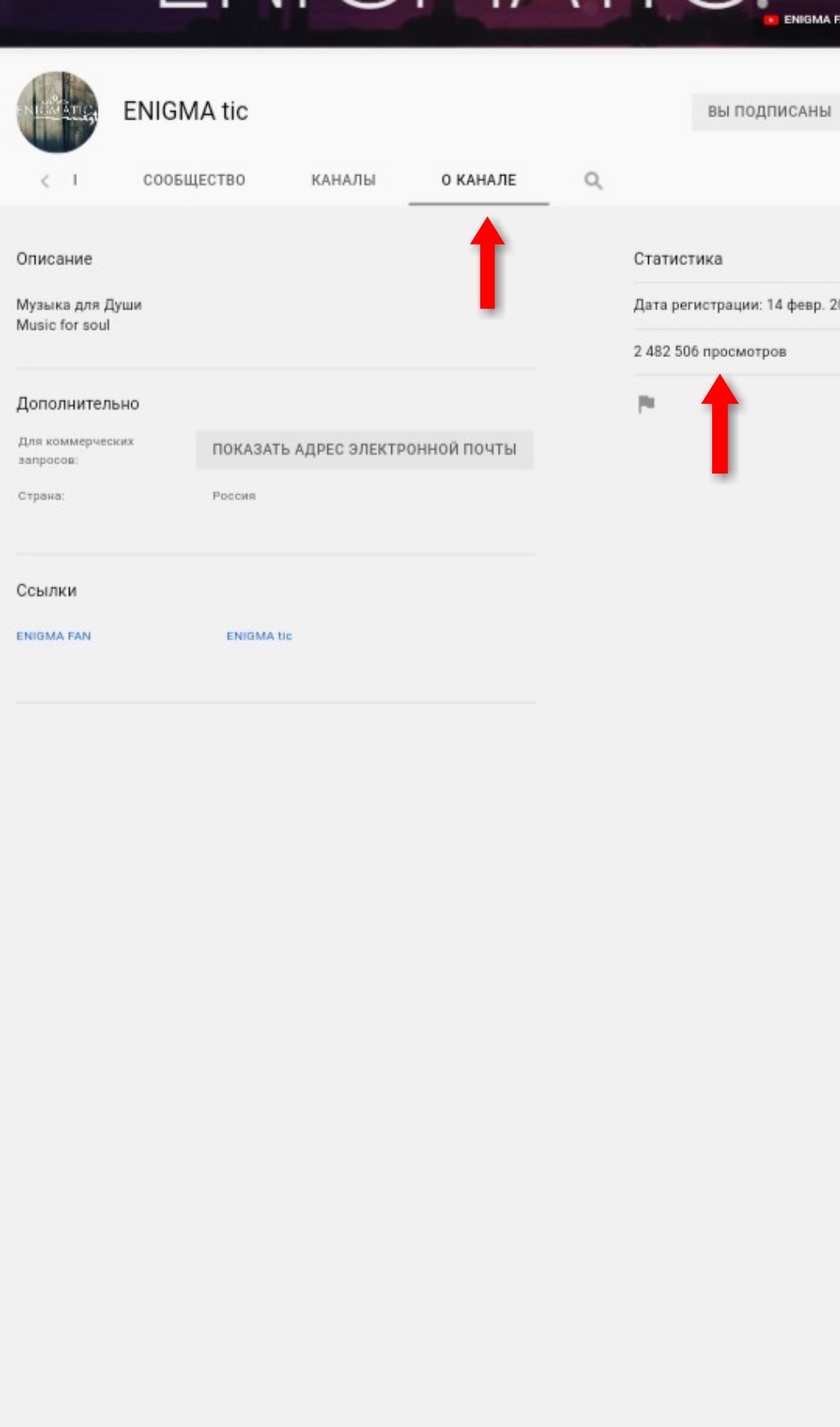
Для всех каналов отображение подписчиков скрыто по умолчанию. Можно изменить настройки конфиденциальности для своего канала. Например, сделать открытый доступ, при котором другие пользователи будут видеть всех, кто на вас подписан.
Войдите в свой аккаунт и нажмите на значок с аватаркой в верхнем правом углу.
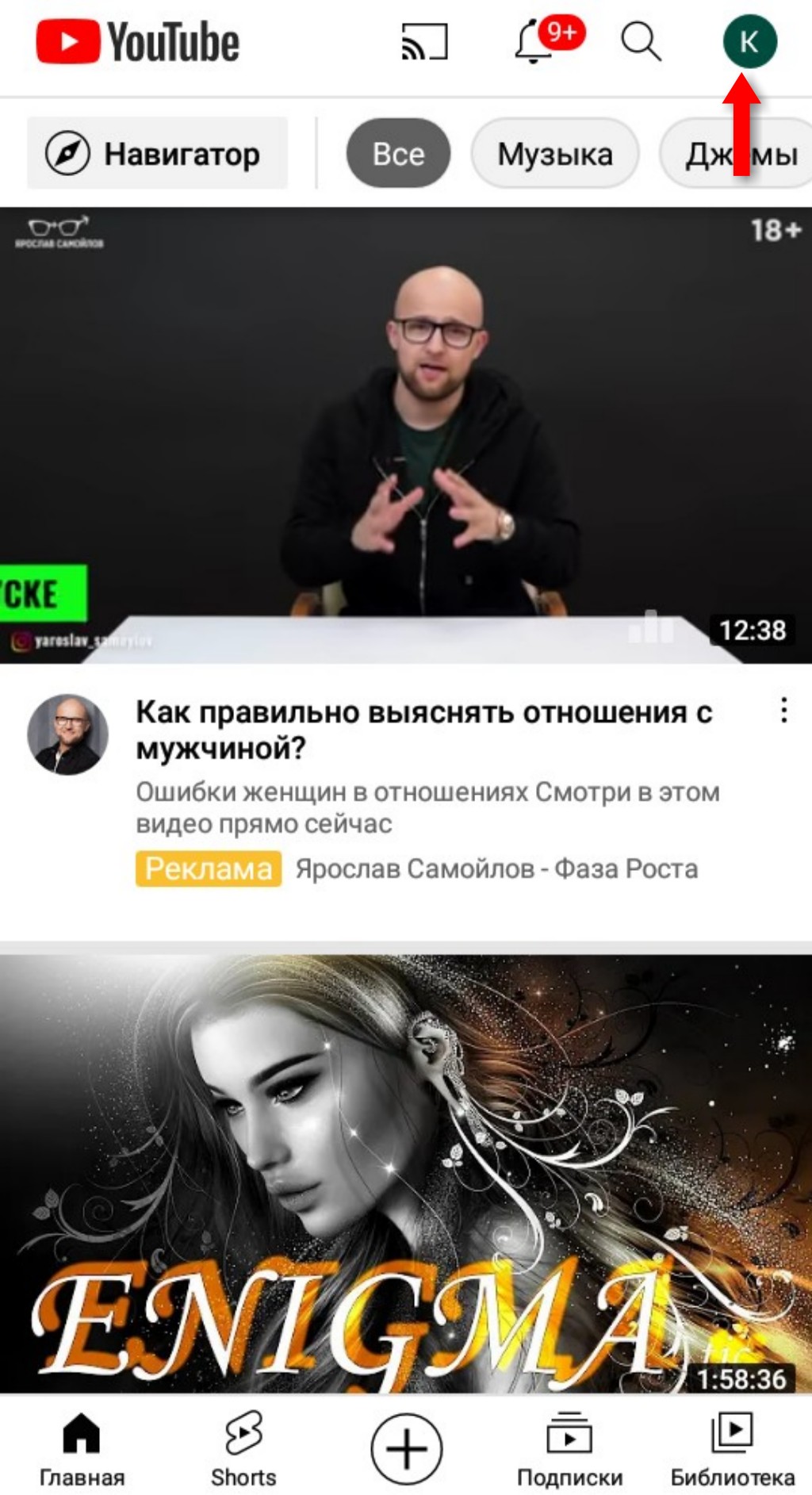
В открывшемся меню кликните на «Мой канал».
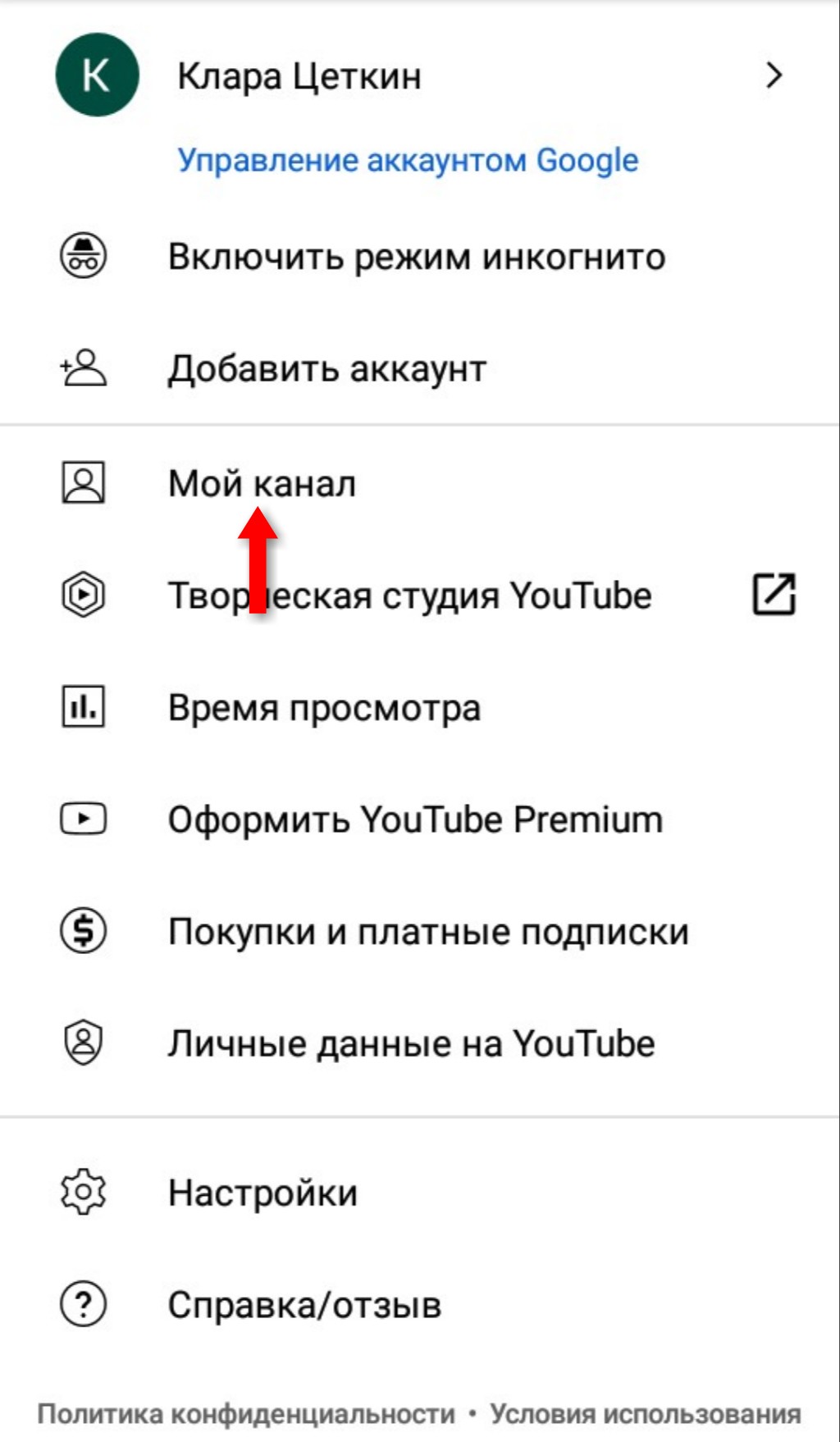
Войдите в «Настройки».
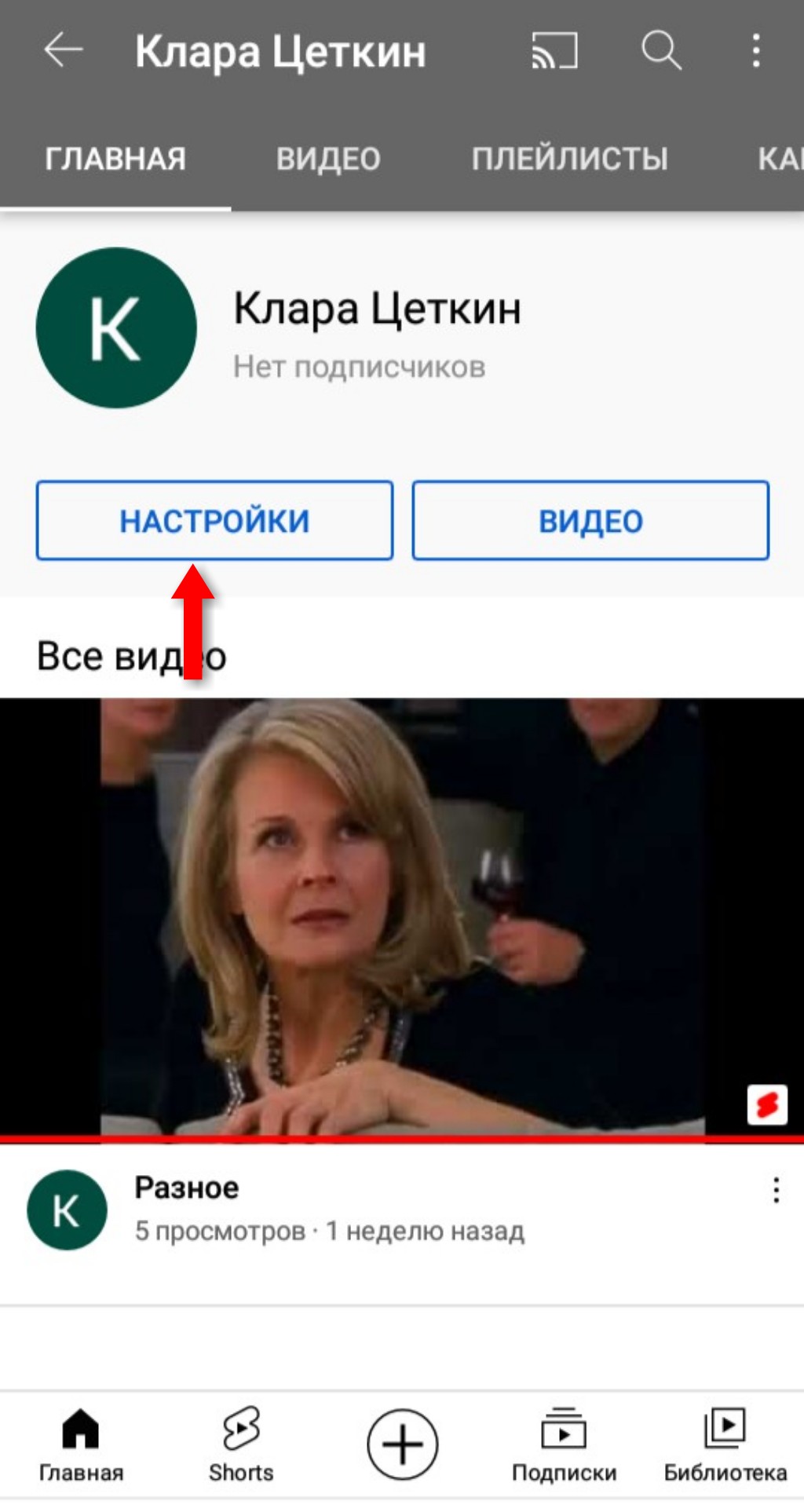
В разделе «Конфиденциальность» переместите значок с изображением тумблера влево.

Другие способы
Есть возможность просмотра чужих подписчиков и других аналитических данных с помощью сторонних сервисов. Например, через сайт popsters.ru.
Как воспользоваться сервисом:
Введите в строку браузера адрес сайта popsters.ru.
На открывшейся главной странице ознакомьтесь с интерфейсом и нажмите кнопку «Попробовать».
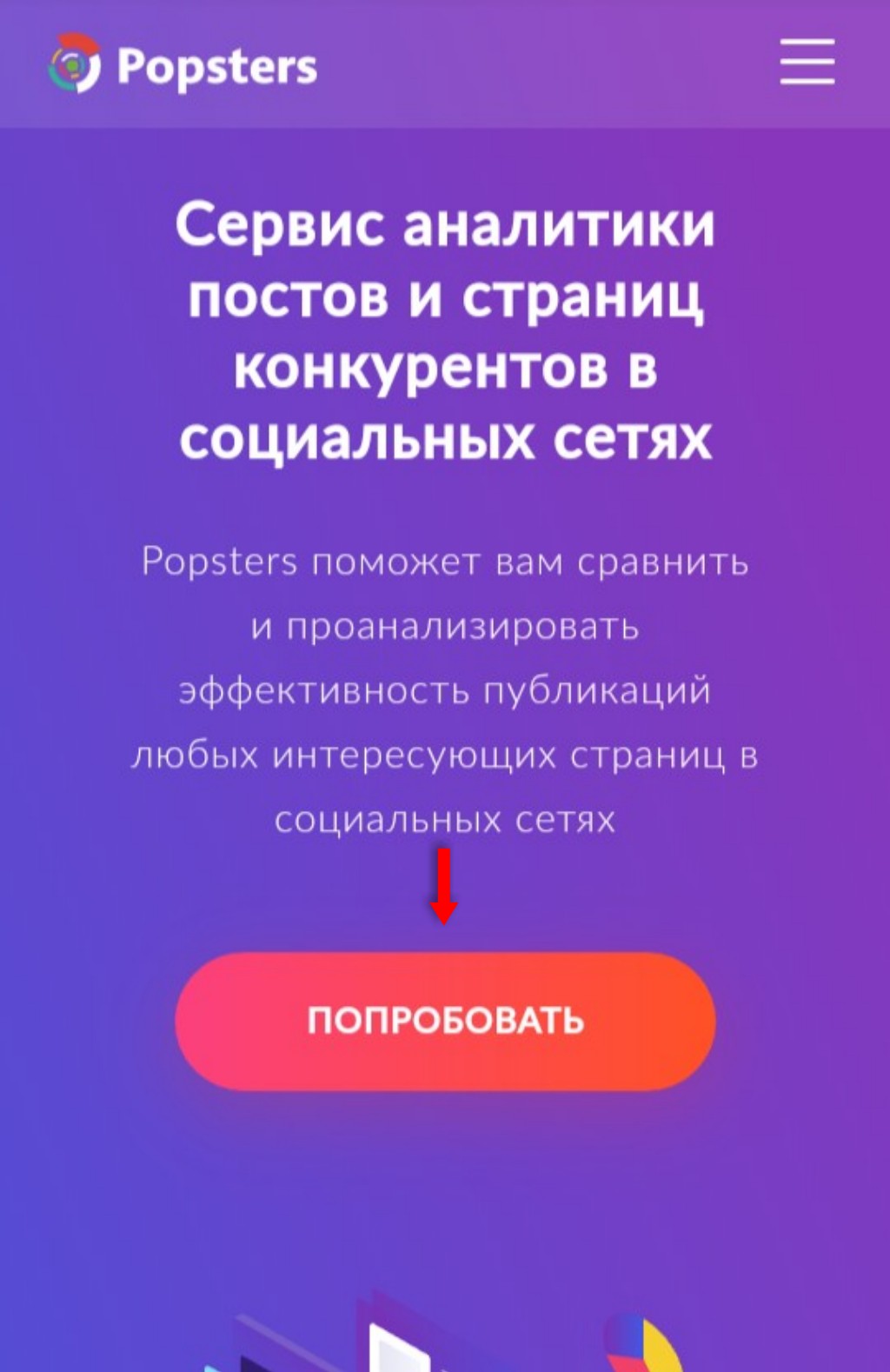
Выберите в появившемся меню необходимый раздел для входа — в данном случае YouTube. Кликните на соответствующую кнопку.

Система запросит доступ к вашему аккаунту и связанной с ним электронной почте.
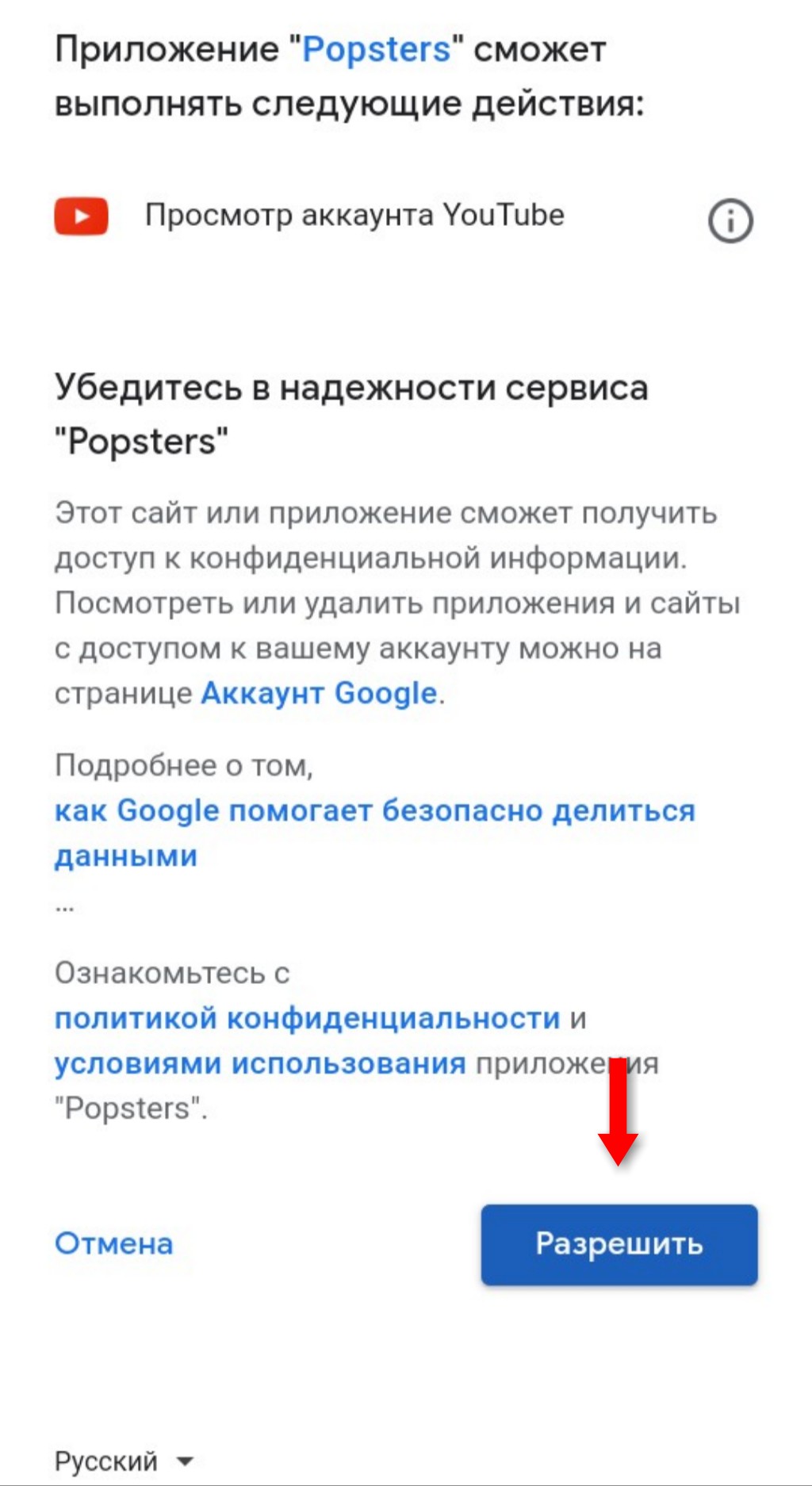
Важно! Приложение «Popsters» получит полный доступ к вашим связанным аккаунтам, не только к YouTube.
Если вы решили продолжить работу с Popsters:
- Разрешите платформе запрашиваемый доступ.
- В открывшемся меню введите в строку поиска адрес канала, который нужно проверить.
- Следуйте подсказкам сайта для получения нужной информации.
На телефоне
Официальное приложение Youtube для смартфонов даёт возможность просмотра подписавшихся на ваш канал.
Своих подписчиков
Для просмотра своих фолловеров войдите в мобильное приложение и авторизуйтесь.
Нажмите на значок с аватаркой.
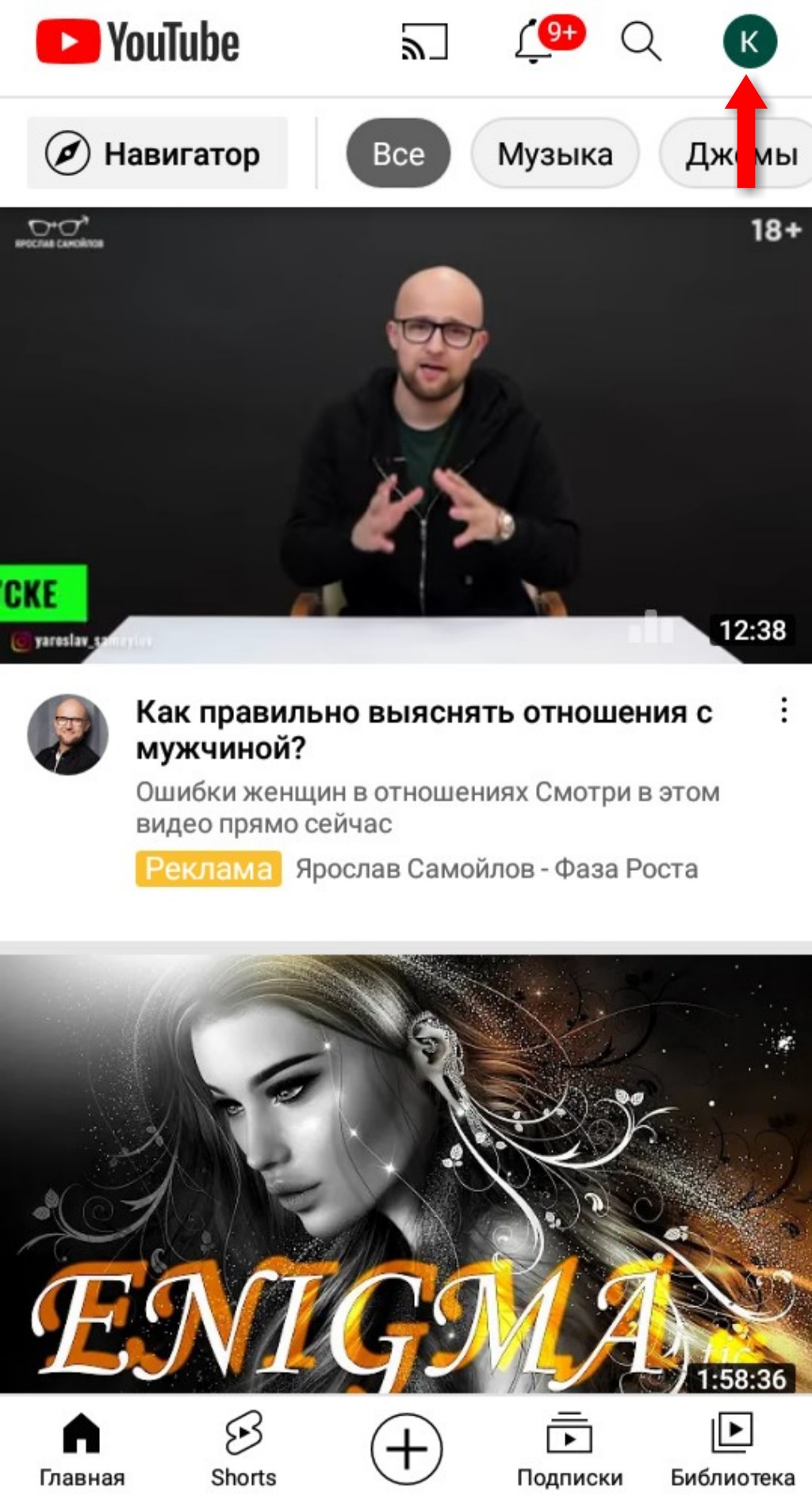
В появившемся окне кликните на «Мой канал».
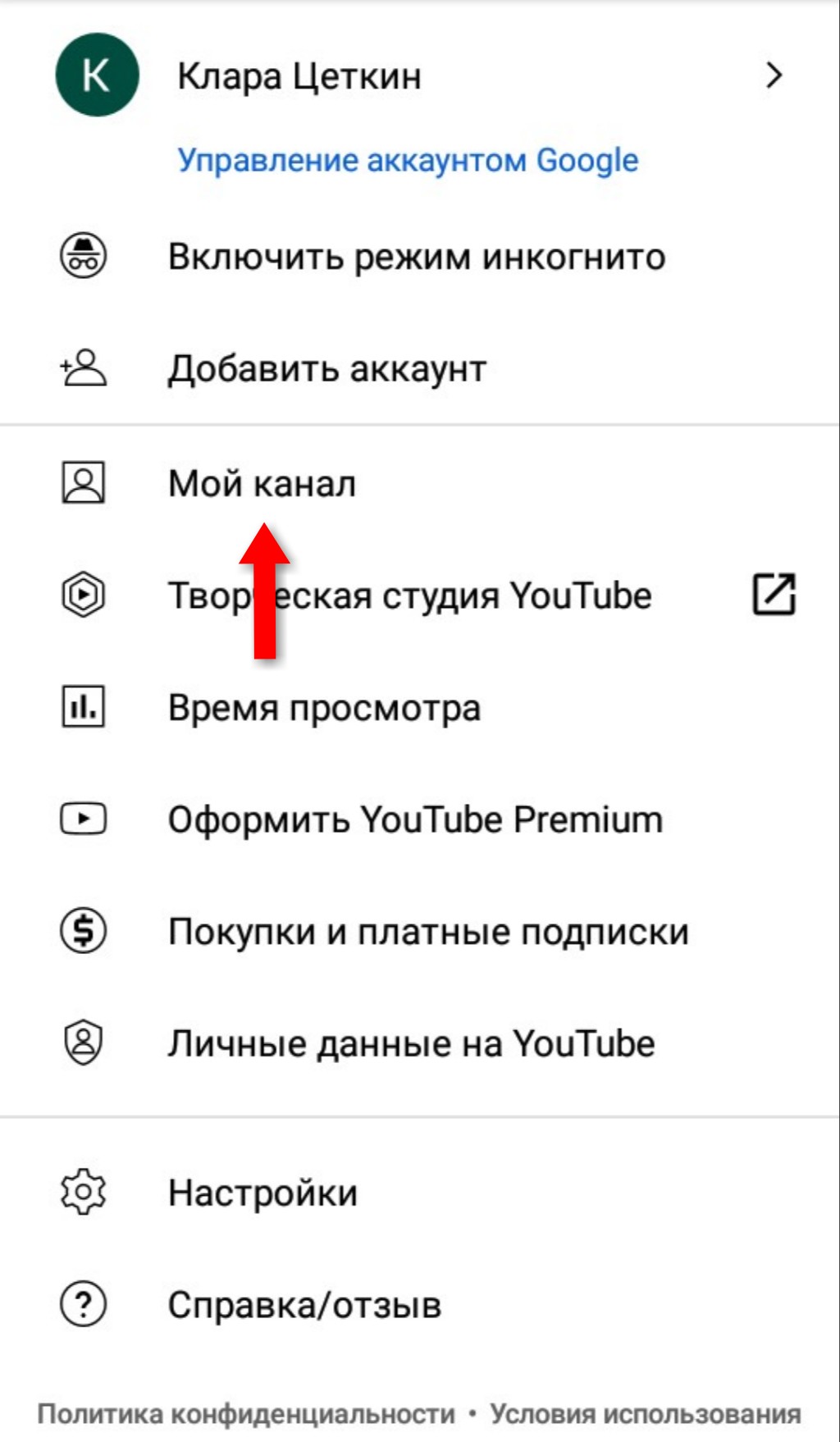
Количество подписавшихся на ваш канал будет отображаться под названием канала.

Чужих подписчиков
Просмотр аналитической и статистической информации в аккаунтах других пользователей не предусмотрены в официальном приложении YouTube.
Можно попробовать воспользоваться старыми методами:
Войдите на главную страницу через приложение и авторизуйтесь.
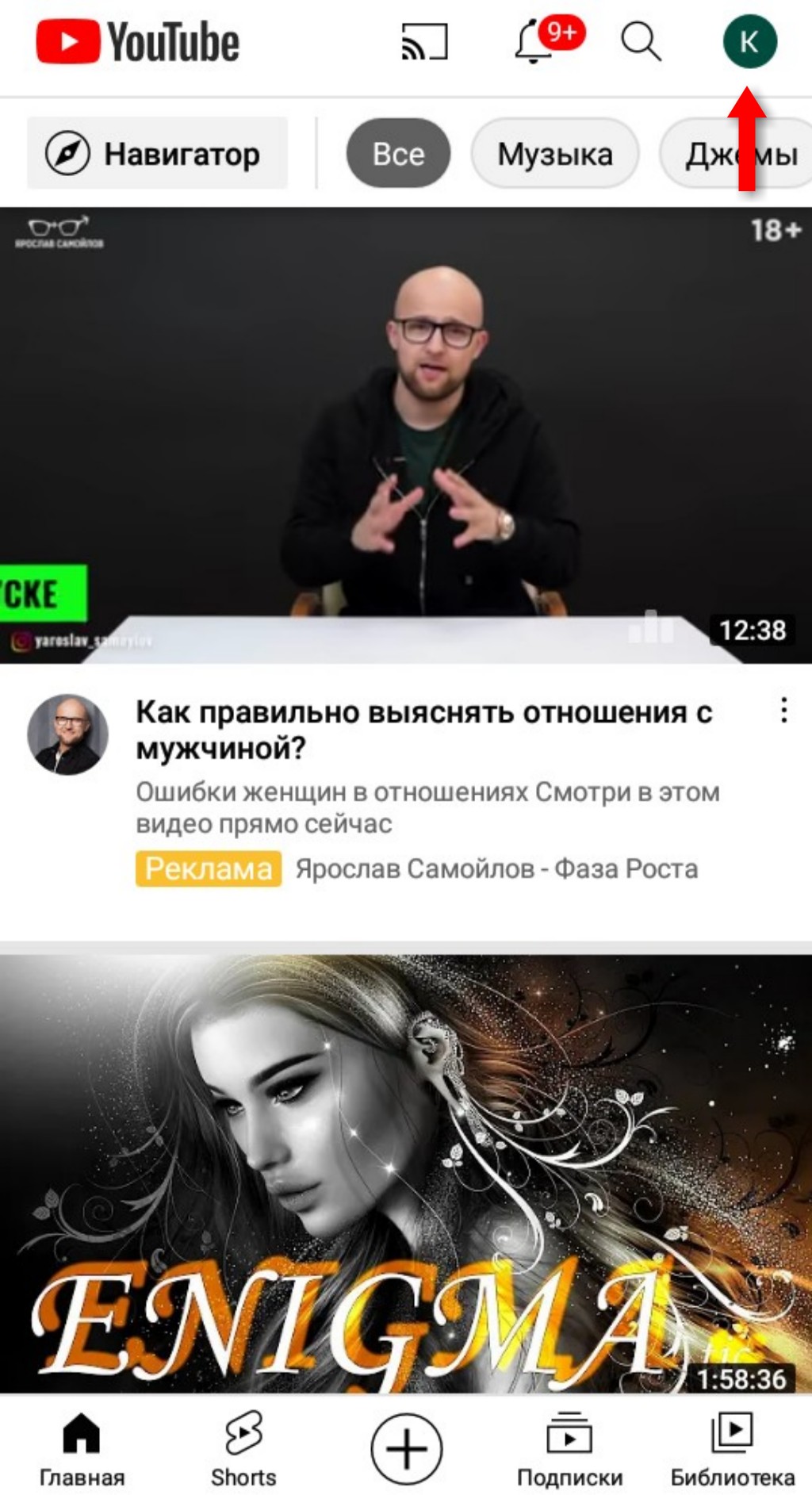
Выберите любое видео в ленте новостей. К сожалению, здесь отображается количество просмотров, а не подписчиков.

Перейдите в профиль, где размещено видео, и нажмите на кнопку «О канале», которая находится в верхней части экрана.
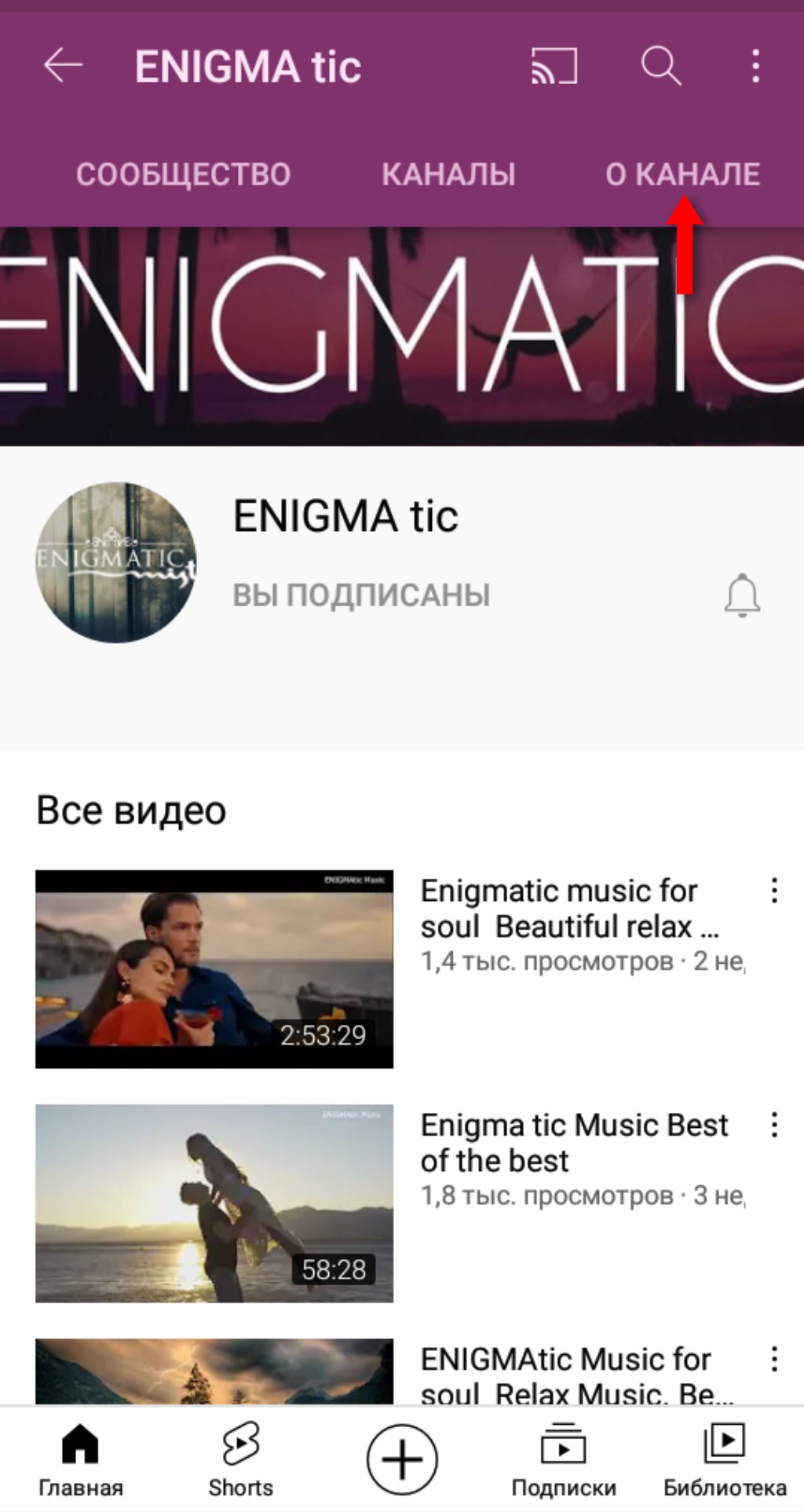
Появится полное описание канала и дополнительная информация. Но, здесь также указаны зрители, а не подписчики.

Как посмотреть чужих подписчиков на сторонних сервисах
Кроме описанного выше приложения «Popsters» есть возможность проверки фолловеров чужих профилей на других сторонних сервисах:
- LiveDunePro;
- JagaJam;
- vidIQ Vision;
- SeeZisLab;
- SocialBlade;
- TubeBuddy.
LiveDunePro — платформа, позволяющая просматривать всю аналитику и динамику конкурентов. Из особенностей — можно делать сравнительную статистику своего и чужого охвата. Кроме того, сервис анализирует и показывает количество подписчиков на чужом канале, лайки и комментарии. Есть демоверсия и платная.
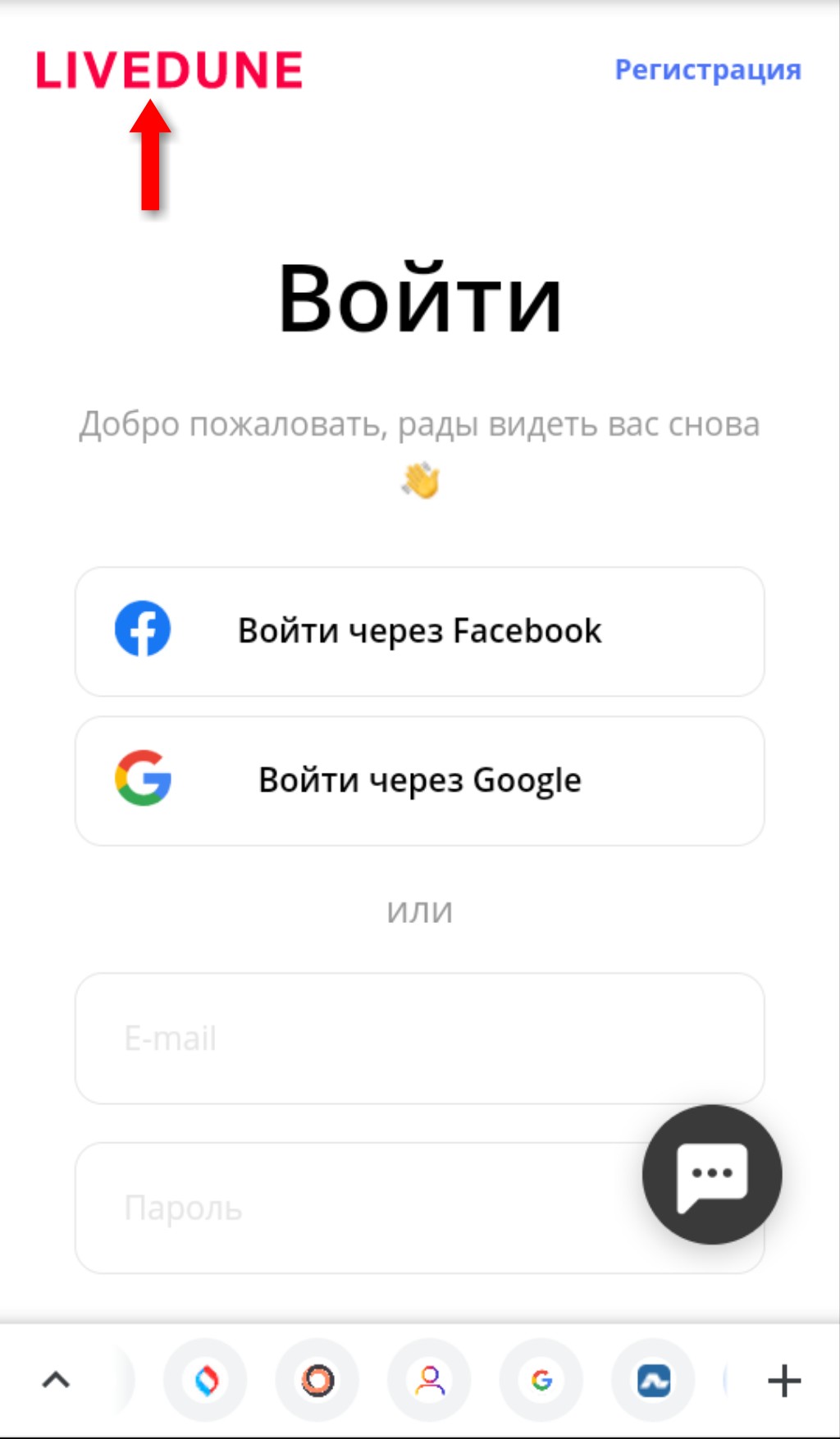
JagaJam — удобный сервис, позволяющий мониторить 9 социальных сетей. На сайте простой и доступный интерфейс на русском языке. Здесь можно не только посмотреть подписчиков, но и отследить динамику подписок и отписок за расчётный период времени. Демоверсии нет и доступ платный, но бывают акционные предложения, дающие возможность пользоваться сервисом бесплатно.
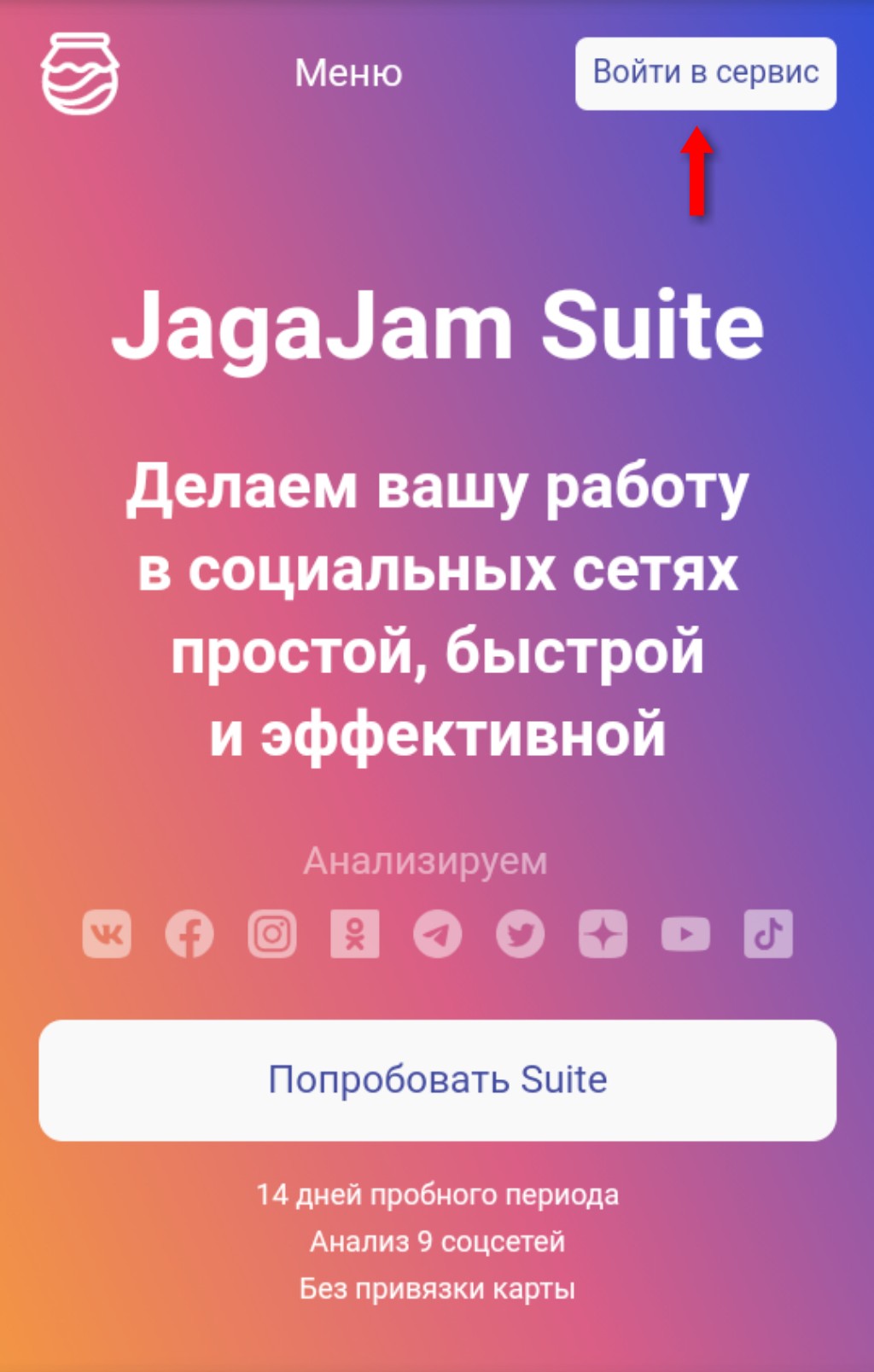
VidIQ Vision — платформа, представленная как консоль Google Chrome. Для работы с сервисом нужно скачать расширение для браузера, после чего анализировать данные можно в режиме онлайн. Вместе с проверкой подписчиков программа выдаёт SEO анализ. Есть платная версия и упрощённая демо.
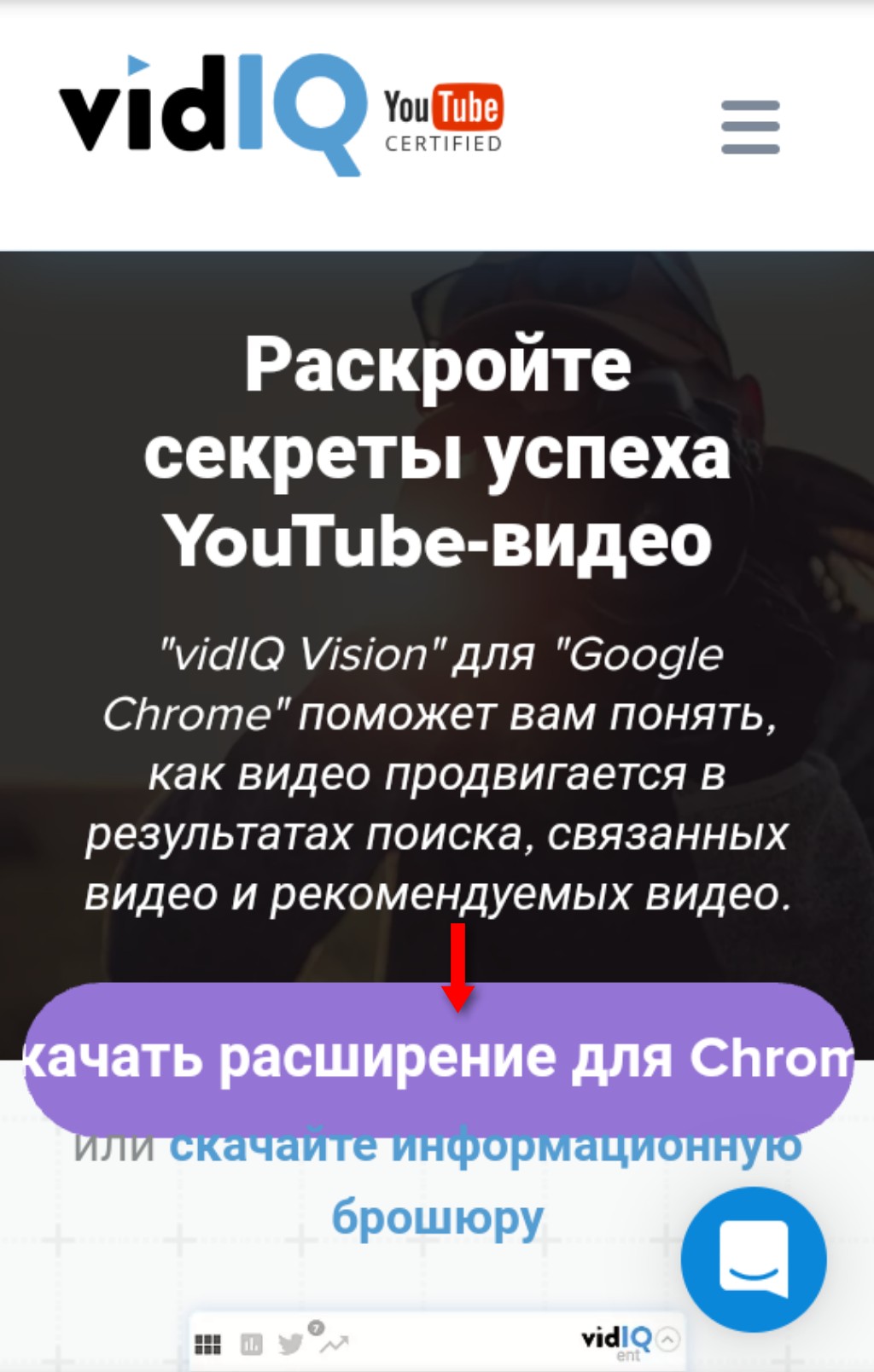
SeeZisLab — сервис, дающий доступ к полной аналитической информации любого канала YouTube, в том числе и количество фолловеров с полноценной статистикой подписок и отписок. Есть платный и бесплатный контент.

TubeBuddy — платформа очень похожа на vidIQ Vision. Здесь также необходимо устанавливать расширение для браузеров Mozilla или Google Chrome. Отличия — консоль с рекомендациями по раскрутке канала и статистика репостов. Есть платная и бесплатная версии.
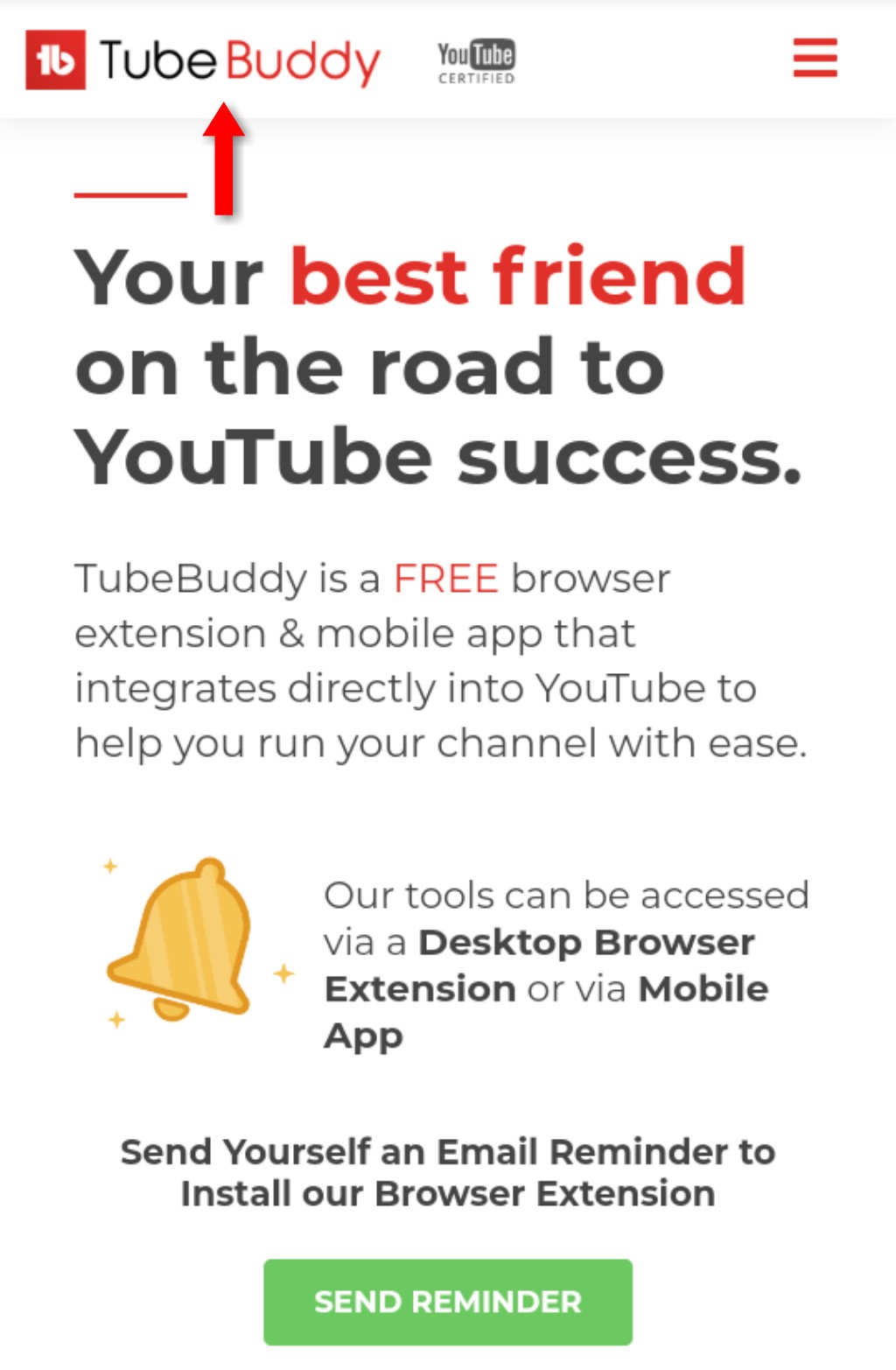
SocialBlade — сайт с бесплатным доступом, позволяющий не только увидеть подписчиков канала, но и провести финансовый мониторинг. Есть возможность расчёта предполагаемого дохода за счёт размещения рекламы YouTube.
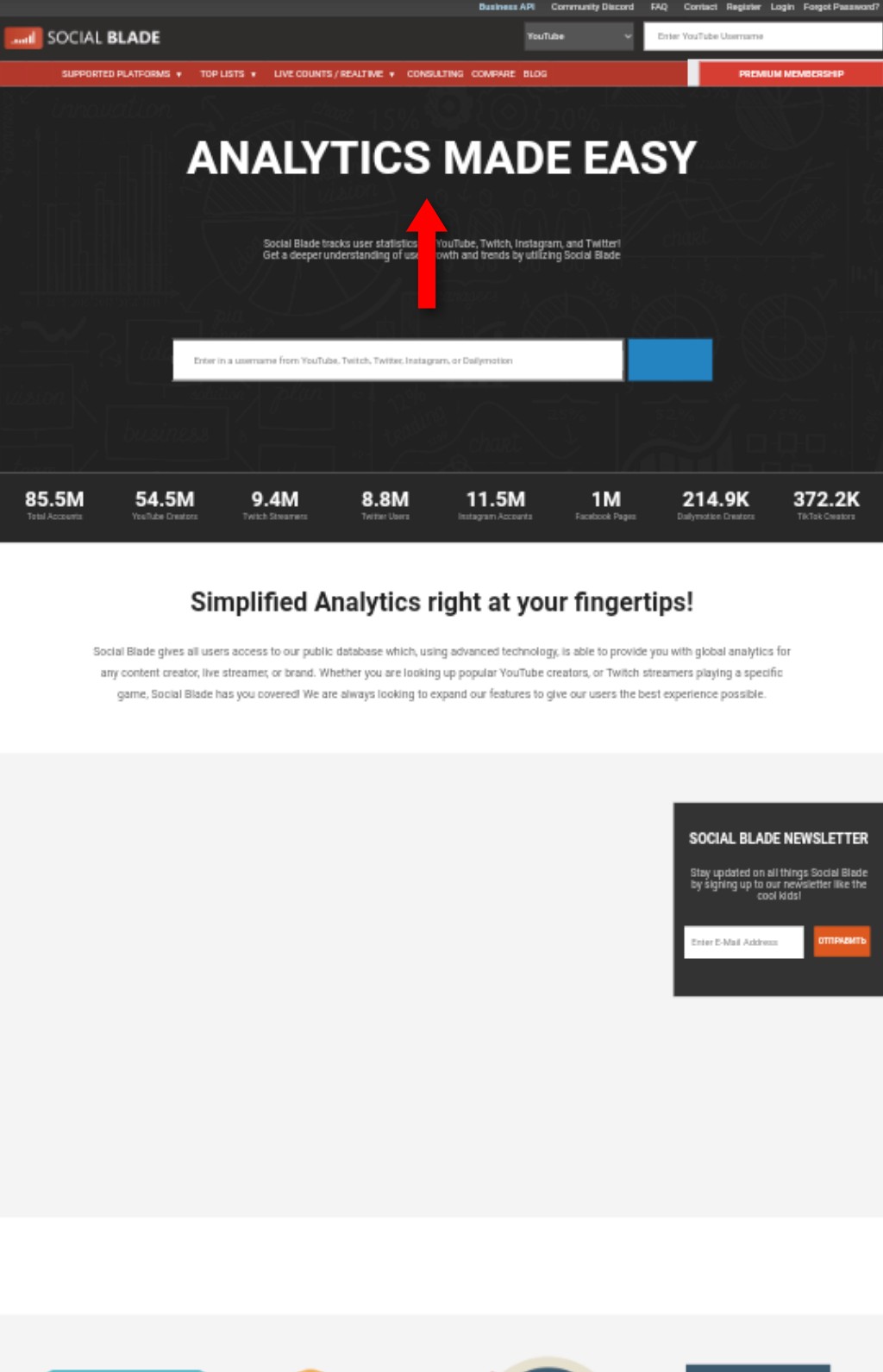
Видеообзор:
Как посмотреть, кто у тебя подписчики на Ютубе?
ЮтубПодписчикиПосмореть подписчиков
Анонимный П.
2 декабря 2019 · 36,0 K
Я готов ответить на ЛЮБЫЕ темы. Я блогер, киберспортсмен, профессиональный водитель….. · 28 нояб 2020
На главной странице Творческой студии скролишь в самый низ и… вот оно счастье: последние твои подписчики за 90 дней. Но если из выпадающего меню выбрать период за все время- увидишь имена ВСЕХ твоих подписчиков)))
16,3 K
Комментировать ответ…Комментировать…
Это нельзя зделать, ни в ютубе ни в Яндекс яфире. Ну, а если они тоже блогеры из ютуба то можна, также можно отправить ссылку друзья на конал но это уже совсем другое.
9,0 K
Комментировать ответ…Комментировать…
конструктор Руна: платформа для визуального построения программ · 2 дек 2019
Зайти в свой канал, выбрать кнопку “Творческая студия Youtube”, далее Youtube Аналитика – Подписчики (в новом интерфейсе: Аналитика – Аудитория)
Тем не менее, это больше статистическая информация. Полный список подписчиков поимённо посмотреть нельзя.
27,5 K
Комментировать ответ…Комментировать…
Контент, который вы показываете на своем канале YouTube, очень важен; ведь то, что вы показываете на этой платформе, поможет вам позиционировать себя и увеличить количество подписчиков. Но вам интересно, как увидеть моих подписчиков на YouTube и узнать, кто подписан на мой канал.
А как быть, если хочется увеличить количество участников на Ютуб канале? Сделать это просто на платформе ПиарТут: https://prtut.ru/kupit_podpischikov_na_youtube_deshevo/. Ресурс имеет услуги, которые вы можете купить прямо сейчас без регистрации и заданий.
В этом посте мы расскажем вам, как легко увидеть своих подписчиков на YouTube, чтобы вы знали, кто подписан на ваш канал; и таким образом вы сможете четко определить, какую аудиторию интересуют ваши видео. Также вам может помочь просмотр посещений YouTube в режиме реального времени с помощью онлайн-счетчика посещений.
Шаги для просмотра своих подписчиков на YouTube
- Войдите на свой канал YouTube.
- Если ваш аккаунт не верифицирован, мы предлагаем вам воспользоваться возможностью верификации без использования смартфона.
- Перейдите к кнопке «Creator Studio» и нажмите на нее; (Вы увидите эту опцию под вашим именем в выпадающем меню).
- Выберите опцию «Сообщество» в левой части экрана.
- Появится меню, в котором нужно выбрать пункт «Подписчики»; вверху сразу же появится общее количество подписчиков вашего канала. Очень важно знать, что вы можете видеть только то количество подписчиков, которые решили сделать свою подписку публичной.

Получить целевую аудиторию без рисков на свой канал YouTube можно на сайте https://prtut.ru/nakrutka-podpischikov-youtube-platno/. Это один из легких методов накрутить подписчиков от реальных людей с активностью.
Альтернативы для просмотра подписчиков моего канала с мобильного устройства или ПК
Далее мы покажем вам, как вы можете увидеть своих подписчиков на своем канале YouTubeХотя в мобильном приложении вы не можете увидеть подробный список, вы можете увидеть общее количество подписчиков в своем профиле.
Android и Windows
Для компьютеров:
- Откройте веб-портал YouTube из поисковой системы, если вы уже вошли в систему под своей учетной записью Google, откроется ваша личная домашняя страница YouTube.
- Если вы еще не сделали этого, нажмите «Войти», а затем войдите в систему, используя свою электронную почту и пароль.
- Нажмите на фотографию своего профиля.
- Затем нажмите на Creators’ studio, эта опция находится под вашим именем в профиле, откроется меню статистики для вашего канала.
- Login Community — вкладка под вкладками прямых трансляций.
- Вы должны выбрать подписчиков, там вы можете проверить подписчиков на ваш канал, вы можете ранжировать их (самые новые или самые популярные).
Для Android:
- Вы собираетесь открыть YouTube из приложения, если оно попросит вас войти в систему, вы можете войти в систему с помощью своего аккаунта google.
- Затем нажмите на силуэт человека в верхнем углу экрана.
- Нажмите на перевернутый треугольник, вы увидите эту опцию справа от вашего имени.
- Нажмите на Мой канал, там вы увидите список ваших подписчиков.
IOS и Mac
- Откройте YouTube приложение.
- Войдите в систему с помощью учетной записи Google.
- Нажмите на изображение своего профиля.
- Нажмите на Мой канал, нажатие откроет страницу вашего канала, где вы сможете увидеть количество подписчиков на ваш канал.
Как я могу увидеть последних подписчиков на YouTube?
Вы можете увидеть список последних подписчиков в панели управления вашим каналом, просто войдите в youtube, перейдите в панель управления и найдите своих последних подписчиков, затем нажмите посмотреть все, чтобы диаграмма была развернута, и вуаля.
Можно ли увидеть, из какой страны подписчики моего канала? — Как?
Благодаря YouTube Analytics вы можете значительно улучшить свой канал, воспользовавшись этим инструментом, вы сможете получить больше посещений и подписчиков. С помощью этой платформы вы можете узнать поведение ваших подписчиков, узнать их возраст, страну происхождения, пол — всю важную информацию, которая поможет вам при создании контента.
Приложение YouTube Studio: Как я могу увидеть подписчиков моего канала с помощью этого приложения?
Вы можете увидеть список своих подписчиков через это приложение, для этого нужно войти в YouTube Studio, затем на панели перейти к карточке подписчика и нажать, чтобы увидеть их. В верхней части можно выбрать период и отсортировать список по количеству подписчиков.
Можно ли увидеть подписчиков канала, который не является моим?
Если, конечно, есть возможность увидеть подписчиков другого канала, не вашего, это можно сделать очень легко; нужно зайти на платформу YouTube с телефона или компьютера, как только вы вошли, перейдите в строку поиска, чтобы найти канал, который вы хотите увидеть, затем перейдите в свой профиль и чуть ниже фотографии профиля вы увидите количество людей, подписанных на ваш канал.
Данные, представляющие интерес:
- Важно знать, что так вы можете отсортировать список подписчиков, которым принадлежит ваш канал. Вы можете упорядочить их так, чтобы сначала отображались самые популярные из них или самые последние подписчики.
- Чтобы упорядочить своих подписчиков, вы делаете это на вкладке «Подписчики»; там вы должны найти выпадающее меню, которое появляется в правом верхнем углу, и выбрать метод классификации, чтобы сортировать подписчиков по своему усмотрению (популярные или самые последние).
- В списке подписчиков вы можете увидеть: подписчиков, которые подписались на ваш канал в течение последних 28 дней.
- Могут быть подписчики, которые недавно приостановили действие своего аккаунта, поэтому они не будут отображаться в вашем списке подписчиков.
- Также может быть так, что на вашем канале YouTube еще нет подписчиков, поэтому будет написано «No subscribers to display». Если это ваш случай, вам следует изучить контент, который вы загружаете, потому что он не поможет вам получить зрителей.
Зачем мне нужно знать, кто подписан на мой канал?
Количество подписчиков вашего канала очень важно, так как оно будет полезно в качестве ориентира для других пользователей. Это будет как индикатор, который покажет новым пользователям вашего канала, что контент, который вы предлагаете, качественный и что каждое видео, которое вы публикуете, потрясающее.
Когда вы проверяете список подписчиков вашего канала, вы можете нажать на каждого подписчика, чтобы посетить его страницу или даже подписаться на его канал.
Знание того, кто подписан на ваш канал, поможет вам узнать потребительские привычки ваших подписчиков; это поможет вам создавать видео с увлекательным контентом, отвечающим ожиданиям ваших подписчиков.
Это также поможет вам делать более популярные видео, которые привлекут больше подписчиков, поскольку вы будете публиковать видео с содержанием, которое интересует пользователей Интернета.
Чтобы узнать своих подписчиков, у вас есть YouTube Analytics — инструмент, который поможет вам получить больше посещений и подписчиков, потому что он позволяет узнать, какие данные объединяют ваших подписчиков, такие как пол, страна и возраст; информация, которая поможет вам представить, какой контент привлечет ваших пользователей.
В то же время эта информация поможет вам адаптировать ваши видеоролики к обстоятельствам ваших подписчиков. Например, если вы заметили, что за вашими видео следит много людей из определенной страны, вы можете вставить субтитры на своем языке или сослаться на что-то из вашей страны. Мы также предлагаем вам выяснить лучшие дни и время для загрузки ваших видео, чтобы привлечь больше пользователей. Это поможет вам установить более тесную связь со своими подписчиками и заставить многих людей рекомендовать ваш канал.
YouTube быстро заменил телевидение; поэтому, если вы ютубер, создавайте успешные видео и публикуйте увлекательный контент, который питает сердце и душу каждого пользователя YouTube; будьте креативны и талантливы, чтобы сделать свой канал самым успешным на этой фантастической платформе.
Если у вас есть канал YouTube, вы можете узнать, кто на него подписался. Однако найти свой список подписчиков на YouTube довольно сложно.
Когда кто-то подписывается на ваш канал YouTube, вы получите уведомление об этом.
Вы можете найти это уведомление, выбрав значок колокольчика на веб-сайте YouTube или в приложении YouTube.
Однако вы не сможете увидеть оттуда свой список подписчиков.
Это связано с тем, что YouTube будет показывать только ограниченное количество уведомлений.
Например, вы не сможете видеть уведомления годичной давности.
Кроме того, вы не сможете увидеть их в приложении YouTube на мобильном устройстве, поскольку для этого нет соответствующей функции.
Следовательно, в этом руководстве вы узнаете, как узнать, кто подписался на ваш канал YouTube, за 4 шага.
Чтобы узнать, кто подписался на ваш канал YouTube, вам нужно посетить YouTube Studio на компьютере. Находясь в студии YouTube, вы можете увидеть свой список подписчиков с помощью карточки «Недавние подписчики».
Согласно YouTube, вы можете видеть только до 100 ваших последних подписчиков на YouTube.
Кроме того, в списке отображаются только те подписчики, которые решили сделать свои подписки общедоступными.
Если они сделали подписки частными, они не будут перечислены в вашем списке подписчиков.
При этом, когда кто-то впервые присоединяется к YouTube, его подписки по умолчанию являются общедоступными.
Следовательно, у большинства пользователей YouTube есть общедоступные подписки.
Вот как узнать, кто подписался на ваш канал YouTube:
1. Войдите в Творческую студию YouTube.

Перейдите в Творческую студию YouTube на компьютере (рекомендуется)> Панель управления канала.
Первый шаг — посетить YouTube Studio в браузере.
Имейте в виду, что вы не сможете увидеть своих подписчиков в приложении YouTube.
Следовательно, вам нужно использовать для этого либо настольный браузер, либо мобильный браузер.
Однако рекомендуется использовать для этого настольный компьютер, поскольку студия YouTube еще не поддерживает мобильные устройства.
Для начала найдите «YouTube Studio» в Google и нажмите на первый результат поиска.
Кроме того, вы можете посетить YouTube Studio прямо по ссылке на studio.youtube.com.
Оказавшись в студии YouTube, войдите в свою учетную запись YouTube, если вы еще этого не сделали.
После входа в студию YouTube вы попадете на панель управления своего канала.
Перейдите к следующему шагу, чтобы узнать, где найти свой список подписчиков.
2. Найдите «Последние подписчики» на панели управления и нажмите «Просмотреть все».

Перейдите к карточке «Недавние подписчики» в нижней части панели управления вашего канала> Просмотреть все.
Как только вы окажетесь на панели управления своего канала, вы увидите несколько карточек.
Есть карточка «Последние характеристики видео», карточка «Аналитика канала», карточка «Последние комментарии» и т. Д.
Карточка, которую вы хотите найти, — это карточка «Недавние подписчики».
Карточка «Недавние подписчики» расположена в нижней части панели управления вашего канала.
Чтобы найти его, прокрутите страницу вниз.
Внизу страницы вы увидите карточку с надписью «Недавние подписчики».
Он покажет, кто подписался на ваш канал YouTube за последние 90 дней.
Однако на карточке не отображается полный список абонентов, так как он свернут.
Он показывает только нескольких из ваших последних подписчиков.
Чтобы увидеть полный список, нажмите ссылку «Просмотреть все».
Вы успешно перешли на карточку «Недавние подписчики».
На последнем этапе вы узнаете, как просмотреть и отсортировать список подписчиков YouTube от самых новых до самых старых.
3. Щелкните «Фильтр по дате подписки».

Щелкните «Дата подписки», чтобы отсортировать подписчиков от самых новых до самых старых.
После того, как вы нажмете ссылку «Просмотреть все» на карточке «Последние подписчики», вы сможете увидеть полный список своих подписчиков.
Помните, что вы можете видеть только тех подписчиков, которые сделали свои подписки общедоступными.
Вы не сможете увидеть своих подписчиков, которые сделали свои подписки закрытыми.
В списке есть три фильтра, которые вы можете изменить: «Дата», «Дата подписки» и «Количество подписчиков».
Фильтр даты позволяет отображать, кто подписался на ваш канал YouTube за последние 7, 28, 90, 365 дней или за время его существования.
По умолчанию в списке отображается, кто подписался на ваш канал за последние 28 дней.
Затем фильтр по дате подписки сортирует список либо по самым последним подписчикам, либо по самым старым подписчикам.
Наконец, фильтр подсчета подписчиков сортирует список по вашим подписчикам, у которых больше или меньше подписчиков.
Фильтр, который вы хотите использовать, — это фильтр «Дата подписки».
Щелкните фильтр «Дата подписки» один раз, чтобы отфильтровать ваших подписчиков от самых новых до самых старых.
Это позволит вам увидеть, кто недавно подписался на ваш канал YouTube.
Поздравляем, вы успешно узнали, как узнать, кто подписался на ваш канал YouTube, от самых новых до самых старых.
Как вы видите подписчиков на YouTube?
Вы можете увидеть подписчиков людей на YouTube, посетив их канал.
Под названием их канала вы сможете увидеть, сколько у них подписчиков (например, 6,57 миллиона подписчиков).
Однако вы не сможете увидеть количество подписчиков канала, если они его скрыли.
YouTube позволяет авторам скрывать свое количество подписчиков, поэтому, если создатель скрыл его, другие пользователи не смогут увидеть, сколько у них подписчиков.
Кроме того, вы не сможете увидеть конкретных подписчиков канала YouTube.
Только сами создатели будут иметь доступ к этой информации.
Могут ли пользователи YouTube видеть, кто отписался от их канала?
Нет, пользователи YouTube не смогут увидеть, кто отписался от их канала.
На YouTube нет функции уведомлений, которая отслеживает конкретного человека, который отказался от подписки на ваш канал YouTube.
Они могут отслеживать количество своих подписчиков только с помощью стороннего инструмента, такого как Social Blade.
Заключение
Знать, кто подписался на ваш канал YouTube, важно по нескольким причинам.
- Во-первых, если вы проводите раздачу, вам может потребоваться взять список подписчиков и поместить его в рандомизатор.
- Во-вторых, вы сможете узнать, подписался ли популярный YouTube на ваш канал, посмотрев на их количество подписчиков.
В конце концов, знание конкретных людей, подписавшихся на ваш канал YouTube, позволяет избежать того, чтобы вас держали в неведении.
Как в YouTube посмотреть подписчиков
20 сентября, 2021
977

![]()
Федор лыков
4 – й год работаю удалённо и создаю различные источники дохода. Строю бизнес в интернете и активно инвестирую.
Приветствую тебя мой любимый подписчик. Ты попал на страницу блога «Основы ПК». Хочу тебя обрадовать, что твой путь в поиске ответа на вопрос, как в Ютубе посмотреть подписчиков закончился. Тут ты получишь самую подробную информацию.
Кроме этого я писал о том, как поменять страну в Ютубе. Также не лишним будет почитать о том, как узнать ссылку на свой канал.
Давайте не будем долго останавливаться на вводной части и перейдем к рассмотрению основной темы статьи. Ведь меня часто спрашивают об этом не только в интернете, но и в реальной жизни.
Анализ подписчиков позволяет составить портрет своей целевой аудитории. Это поможет наметить дальнейший вектор продвижения канала.
Ниже я буду рассказывать про алгоритм действий на телефоне и компьютере с применением браузера. Поэтому налейте себе кофейку и не отвлекайтесь.
Как в Ютубе посмотреть подписчиков своего канала на компьютере

При разработке сервиса были предусмотрены возможности увидеть своих подписчиков. Сейчас мы пройдемся по перечню действий, которые нужно сделать при работе на персональном компьютере. Это самый простой способ из всех возможных.
Обратите внимание, что в списке подписчиков будут отображаться только те, которые выполнили следующие условия:
- открыли доступ к своим подпискам;
- подписаны на канал более 28 суток.
Также в списке не будут показываться люди, у которых заблокирован аккаунт. Блокировка может, происходит из-за нарушений правил сайта.
Самым элементарным способом для доступа к своим подписчикам является творческая студия. Эта функция появилась сравнительно недавно. Она получила новую панель управления, на которой появилась опция «Новые подписчики». При этом допускается перейти на страницу подписчика и познакомиться с его интересами.
Нужно постоянно радовать своих зрителей новым контентом. Его нужно генерировать и загружать на канал. Если вы забыли, как это делается, обновите в памяти процесс загрузки.
Для просмотра людей, которым понравилось ваше творчество необходимо:
- Зайти на страницу своего профиля в Ютуб и нажать на кнопку с надписью «Творческая студия».
- После того как была выполнена переадресация в «Творческую студию» вы увидите следующую картину. Как можно заметить, тут собрана вся основная информация о вашем канале.

- Теперь нужно воспользоваться колесиком мыши и пролистать страницу до момента пока на экране не появится раздел «Новые подписчики».

- Нажмите на ссылку «Показать всех». При этом откроется дополнительное окно со списком людей, которые подписались на канал за последние 90 дней. Как я уже говорил, тут не будут показаны профили, которые ограничили доступ к своим данным.

Раздел позволяет выполнить сортировку по дате подписания и по общему количеству подписчиков. Кроме этого допускается увеличить или уменьшить временной промежуток. Допускается указать: 7, 28, 90, 365 и все время существования канала.
К слову сказать, что все ссылки кликабельны, поэтому при желании можно перейти на канал подписавшегося и посмотреть его контент.

Как в Ютубе посмотреть подписчиков своего канала 2021 через браузер телефона
Применяя телефон на компьютере можно сделать так, что приложение будет работать в фоновом режиме. По шагам я рассказывал об этом тут.
Данный запрос в поисковых системах не менее популярен. Поэтому мы рассмотрим, что можно сделать при помощи браузера на телефоне Android. Этот вариант подойдет тем, у кого нет доступа к мобильному приложению.
Откройте браузер на своем смартфоне. Я использую Google Chrome.

Далее вводим в поисковую строку «Ютуб». При этом на экране появится список всех возможных вариантов. Обычно первой будет ссылка на видеохостинг.

Кликаем по ней. Если на телефоне не выполнен вход в аккаунт, то нужно вести пароль и логин, чтобы попасть на страницу своего канала. При этом вы увидите следующую картинку.

Теперь нажмите на аватарку в правом верхнем углу. При этом появится выпадающее меню. Найдите в перечне строку с названием «Творческая студия».

Вопрос, как в Ютубе посмотреть подписчиков своего канала в андроид можно решить, установив дополнительное программное обеспечение. Когда вы попытаетесь перейти в соответствующий раздел, на экране появится предложение скачать «Творческую студию Ютуб».

Однако мы его скачивать не будем. Я рассказываю вам о последовательности действий в браузере. Поэтому проматываем страницу до самого низа и кликаем по ссылке «Продолжить на сайте».
При этом мы попадем в раздел стилизованный аналогично компьютерной версии. Поэтому выполняем те же самые действия:
- прокручиваем до раздела «Новые подписчики»;
- нажимаем на ссылку «Показать всех».
Таким нехитрым способом можно увидеть своих поклонников, а выбрав временной отрезок, можно будет посмотреть всех от самого зарождения канала.
Смотрим подписчиков чужого канала
Очень интересно следить за развитие чужих каналов. Поэтому посмотреть подписоту не составит труда. Однако увидеть, кто конкретно не получится. Можно только узнать их количество:
- зайти на страницу канала;
- под ником будет указано число.
Как думаете, на что оно влияет? Я поясню вам, зачем все гонятся за подписчиками:
- если у канала много подписчиков, значит, он вызовет интерес у новых пользователей;
- подписчики получают оповещение о выходе нового контента, соответственно буде больше просмотров;
- активные фанаты делятся ссылками на контент.
Заключение
На сегодня хочу завершить. Мы рассмотрели, как используя только браузер на компьютере и мобильном телефоне. И в том, и в том случае все делается через творческую студию.
Обратите внимание на статью «Как сделать тайм код». Там есть много полезной информации.
Для тех, кто дочитал до конца статьи! Хочу вам напомнить, что я предоставляю различные услуги, направленные на работу вашего сайта. Например, проведу анализ блога и дам рекомендации по его развития. Полный перечень вы можете почитать на странице блога. Чтобы записаться на конкретную услугу, напишите ее номер любым возможным способом.
С Уважением, Федор Лыков!
подписаться на новости сайта
